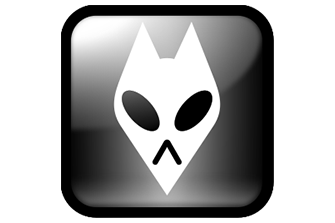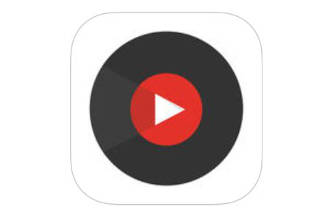Per gli abbonati di Sky che posseggono un PC, la PayTV di Rupert Murdoch ha pensato ad un nuovo modo di fare televisione: tramite SkyGo, gli utenti potranno guardare alcuni canali di Sky direttamente sullo schermo del PC e rivedere, in streaming, alcune trasmissioni selezionate per il servizio on demand.
Come registrare un dispositivo su SkyGo
Il funzionamento di SkyGo è molto semplice, seppure limitato a due soli dispositivi: è infatti possibile utilizzare SkyGo solo su due computer, di chi verrà registrato l'identificativo online, e non è possibile guardare programmi contemporaneamente.
Colleghiamoci al sito SkyGo e facciamo click su Attiva SkyGo se è il nostro primo accesso al portale. Saremo re-indirizzati al sito ufficiale di Sky e ci verrà chiesto di inserire le nostre credenziali di accesso. Una volta effettuato il login e seguito la procedura di registrazione di un ID Sky, potremo usare nome utente e password per poter accedere al servizio SkyGo.
Ritornando sulla pagina principale di SkyGo, clicchiamo in alto su "Login" e utilizziamo le nostre credenziali Sky per entrare nella homepage del servizio. Per utilizzare SkyGo è necessario installare Silverlight, un componente aggiuntivo di Microsoft per lo streaming video: il download di Silverlight è gratuito e viene consigliato direttamente dal sito di Sky. Non dovremo far altro che accettare di installare Silverlight, attendere il tempo dell'installazione e tornare su SkyGo per visualizzare i video.
La registrazione del dispositivo è praticamente automatica per i primi due computer, basterà assegnare un nome al dispositivo al primo collegamento. Per gli altri dispositivi, il portale di SkyGo riconoscerà la presenza di un nuovo dispositivo e ci chiederà di sostituirne un altro: tale sostituzione è completamente gratuita, ma è possibile sostituire solo un dispositivo alla volta ogni 30 giorni.
Saremo direzionati all'area "Fai da te" di Sky, e nella sezione SkyGo clicchiamo sul pulsante "Gestisci": dalla lista dei dispositivi attualmente registrati possiamo eliminare quelli non più utilizzati ed aggiungerne di nuovi.
Utilizzare SkyGo
Una volta entrati nella schermata principale di SkyGo, vedremo subito l'anteprima del canale TV Sky TG24. Alla destra dell'anteprima comparirà la lista dei canali disponibili e i relativi programmi in onda al momento: questo è il servizio di streaming in tempo reale offerto da SkyGo.
Scelto il canale, la schermata cambierà e ci sarà presentata la trasmissione in tempo reale direttamente sullo schermo del PC. Come in un qualsiasi lettore multimediale, anche SkyGo ci offre alcuni comandi all'interno del suo player: possiamo riprodurre la trasmissione a tutto schermo, interrompere lo streaming, gestire il volume audio e la qualità del video (pensato soprattutto per chi ha una connessione dati a consumo).
In basso, durante la riproduzione del video, avremo la lista dei canali disponibili con la relativa programmazione ma questa volta suddivisa per categorie: intrattenimento, sport, calcio, documentari, news e TV per bambini.
Per quanto riguarda il servizio on demand, cliccando sulla voce in alto a sinistra possiamo accedere alla raccolta di programmi TV disponibili su richiesta. Dalla vetrina possiamo scegliere uno dei tanti show e visualizzarlo con il servizio di streaming.